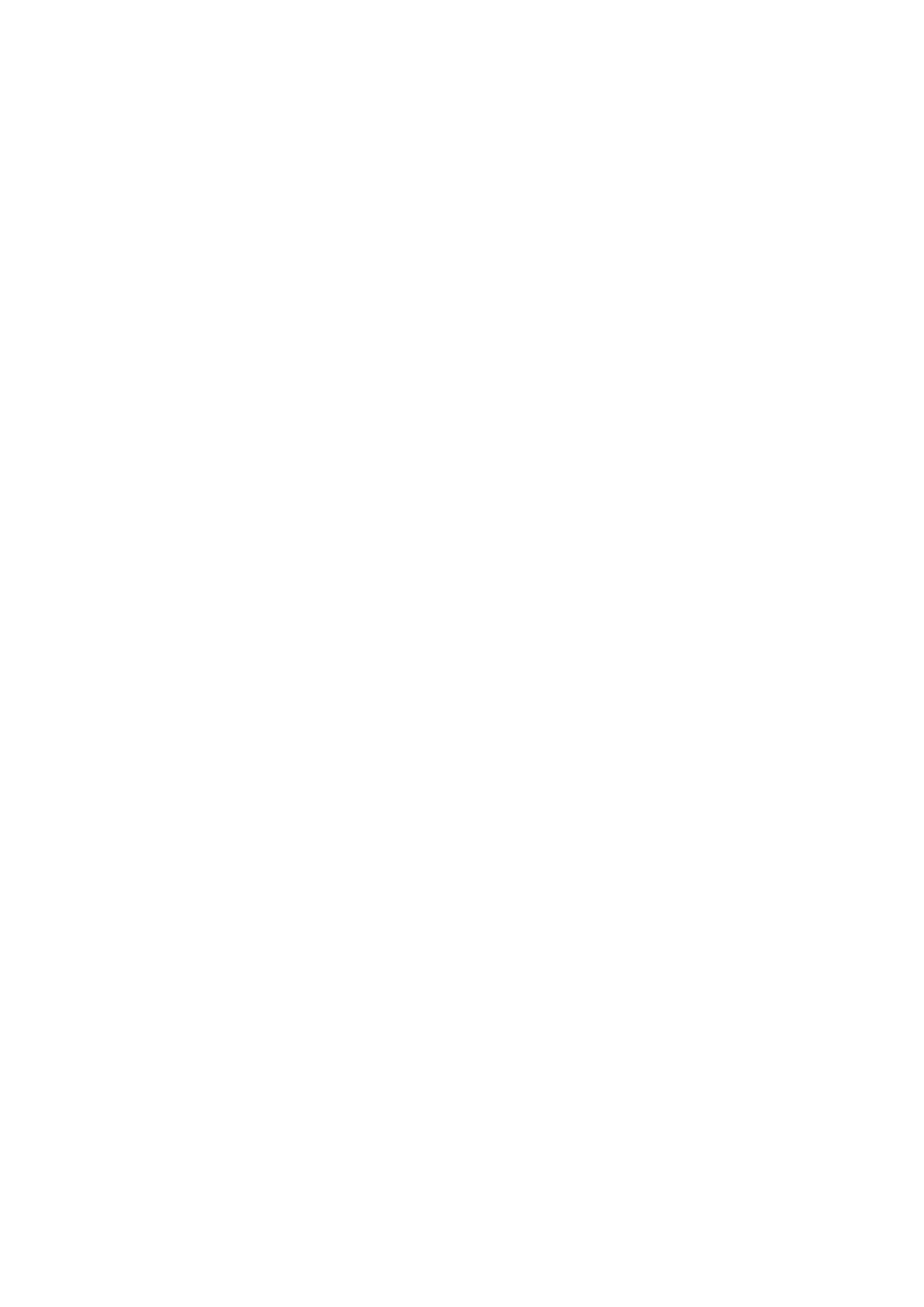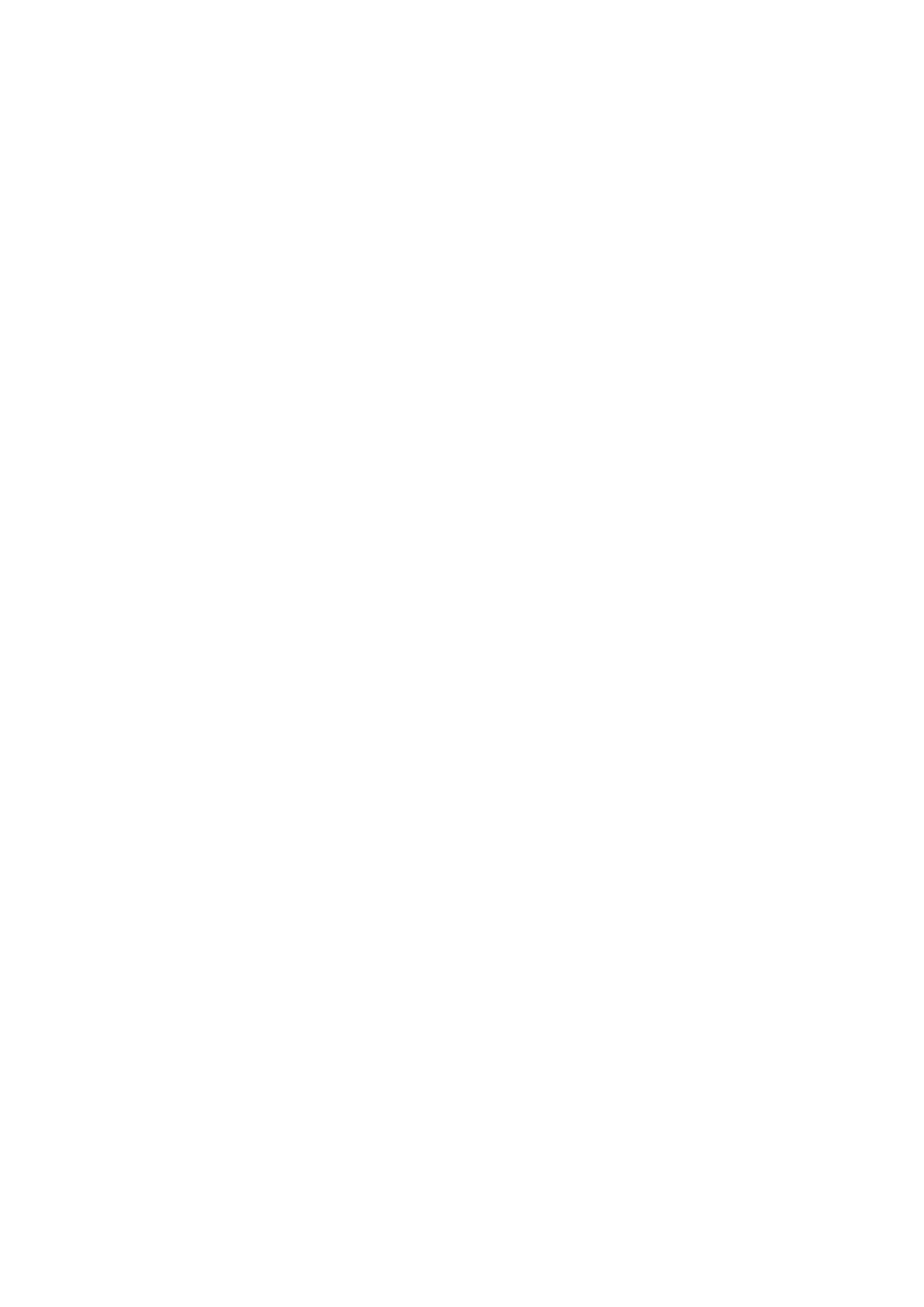
電源供給ユニットの取り付け................................................................................................................................... 34
ハードドライブ..................................................................................................................................................................36
ハード ドライブの取り外し...................................................................................................................................... 36
ハード ドライブの取り付け...................................................................................................................................... 37
オプティカルドライブ..................................................................................................................................................... 39
光学ドライブの取り外し........................................................................................................................................... 39
光学ドライブの取り付け........................................................................................................................................... 40
光学ドライブ ベゼル......................................................................................................................................................... 41
光学ドライブ ベゼルの取り外し...............................................................................................................................41
光学ドライブの取り付け............................................................................................................................................42
メディアカードリーダー................................................................................................................................................. 42
メディアカード リーダーの取り外し......................................................................................................................42
メディアカード リーダーの取り付け......................................................................................................................43
ファンとヒートシンク アセンブリー........................................................................................................................... 44
ファンとヒートシンク アセンブリーの取り外し.................................................................................................44
ファンとヒートシンク アセンブリーの取り付け.................................................................................................45
プロセッサ.......................................................................................................................................................................... 46
プロセッサーの取り外し........................................................................................................................................... 46
プロセッサーの取り付け............................................................................................................................................48
システム ボード.................................................................................................................................................................49
システム ボードの取り外し...................................................................................................................................... 49
システム ボードの取り付け...................................................................................................................................... 52
章 3: ドライバおよびダウンロード................................................................................................... 56
章 4: システム セットアップ............................................................................................................57
BIOS の概要.........................................................................................................................................................................57
BIOS セットアッププログラムの起動...........................................................................................................................57
ナビゲーションキー..........................................................................................................................................................57
ブート シーケンス.............................................................................................................................................................57
システム セットアップのオプション........................................................................................................................... 58
BIOS のフラッシュ............................................................................................................................................................ 68
システムパスワードおよびセットアップパスワード............................................................................................... 68
システム セットアップパスワードの割り当て.....................................................................................................68
既存のシステム セットアップパスワードの削除または変更............................................................................69
章 5: トラブルシューティング......................................................................................................... 70
リアルタイム クロック(RTC リセット)...................................................................................................................70
システム診断ライト..........................................................................................................................................................70
診断エラーメッセージ...................................................................................................................................................... 71
システムエラーメッセージ............................................................................................................................................. 74
オペレーティング システムのリカバリー................................................................................................................... 75
BIOS のフラッシュ(USB キー)...................................................................................................................................75
BIOS のフラッシュ............................................................................................................................................................ 75
Wi-Fi 電源の入れ直し........................................................................................................................................................76
章 6: ヘルプ...................................................................................................................................77
Dell へのお問い合わせ.......................................................................................................................................................77
4 目次